Rumah >masalah biasa >Bagaimana untuk menyelesaikan masalah pencetakan dalam pelayar Firefox
Bagaimana untuk menyelesaikan masalah pencetakan dalam pelayar Firefox
- WBOYWBOYWBOYWBOYWBOYWBOYWBOYWBOYWBOYWBOYWBOYWBOYWBke hadapan
- 2023-05-16 20:25:364153semak imbas
Ramai pengguna Mozilla telah melaporkan masalah mencetak halaman daripada penyemak imbas. Ini adalah salah satu masalah yang paling biasa dan penyelesaiannya sangat mudah.
Jangan salahkan Firefox kerana masalah mencetak halaman jika anda mengalaminya. Jika anda tidak dapat mencetak, anda boleh cuba membukanya dalam pelayar lain dan mencetak Jika anda masih tidak boleh mencetak, mungkin terdapat masalah dengan tapak web atau pencetak.
Untuk menyelesaikan masalah mencetak halaman dengan buruk dalam Firefox tetapi tidak mencetak dengan baik dalam penyemak imbas lain, cuba yang berikut.
Pembetulan 1: Pastikan halaman disediakan dengan betul
1. Buka halaman web yang ingin anda cetak.
2 Tekan dan tahan kekunci Ctrl+P pada masa yang sama.
3. Dalam tetingkap cetakan yang muncul, pilih nama pencetak destinasi yang sesuai.
4. Pilih arah yang betul mengikut halaman.
5 Pilih saiz kertas A4.
6. Tetapkan skala kepada sesuai dengan lebar halaman.
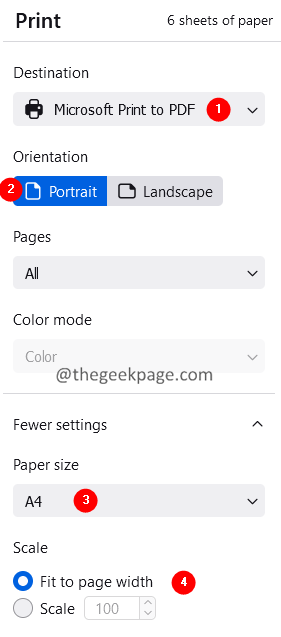
7 Dari senarai juntai bawah Margin, pilih Tersuai (inci).
8. Tetapkan jidar kepada 0.5 seperti yang ditunjukkan di bawah.
9 Klik butang Cetak.
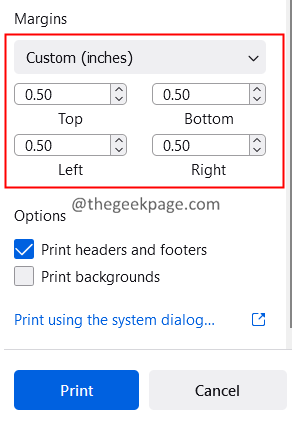
Semak sama ada ini menyelesaikan masalah, jika tidak, cuba pembetulan seterusnya yang disenaraikan.
Betulkan 2: Tukar fon
Jika pencetak anda sudah lama, mereka tidak akan mengenali fon Times New Roman. Menukarnya kepada Trebuchet MS mungkin berkesan.
1. Buka penyemak imbas Firefox.
2. Dalam bar carian, taip lokasi berikut dan tekan Enter.
关于:偏好
3. Tatal ke bawah untuk mencari bahagian Fon dan Warna.
4. Daripada senarai juntai bawah fon lalai, pilih Trebuchet MS dan tekan Enter.
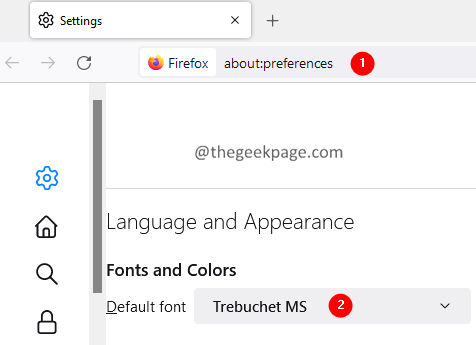
5. Tutup dan buka semula penyemak imbas.
Betulkan 3: Tetapkan semula tetapan pencetak
1.
2. Dalam bar carian, taip lokasi berikut dan tekan Enter.
关于:支持
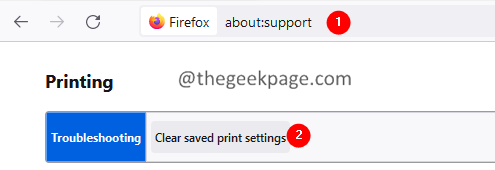
3. Pada halaman permulaan, tatal ke bawah dan cari bahagian Cetak .
4. Klik untuk mengosongkan tetapan cetakan yang disimpan.
Atas ialah kandungan terperinci Bagaimana untuk menyelesaikan masalah pencetakan dalam pelayar Firefox. Untuk maklumat lanjut, sila ikut artikel berkaitan lain di laman web China PHP!

